
Samson Garrison
0
1842
363
Lige siden den følsomme rapport om, hvordan Apple-entreprenører lyttede til private Siri-optagelser kom ud i det fri, er beskyttelsen af mine personlige stemmeoptagelser begyndt at bekymre mig som aldrig før. Selvom jeg er tilfreds med den måde, Apple har behandlet hele Siri-klassificeringskontroversen ved ikke kun at give en ligetil måde at slette Siri- og dikteringshistorik på tværs af iDevices, men også give brugerne mulighed for at fravælge lydoptagelsesprogrammet, vil jeg stadig tilføje et ekstra skjold til de private stemmeoptagelser. Og det var præcis, hvad der fik mig til at slå Siri fra i iCloud og slette alt, hvad Siri har lært. I denne artikel vil jeg vise dig, hvordan du kan udslette alt, hvad Siri har lært om dig, ved at følge denne praktiske guide.
Deaktiver Siri i iCloud og slet hvad Siri har lært
Er det udveksling det værd?
Men inden jeg går videre med de hurtige skridt, så lad mig rydde et par skyer, der muligvis kører i baggrunden. Første ting først, det slukker kun den virtuelle assistent i iCloud og ikke på din enhed. Det betyder, at du kan fortsætte med at bruge den personlige assistent på din enhed uden problemer. Og for det andet det begrænser Siris læring til en individuel iDevice.
Vil det påvirke din brugeroplevelse? Selvfølgelig vil det. Siri kan ikke tilbyde anbefalinger baseret på, hvad den har lært på dine andre enheder, der er synkroniseret med den samme iCloud-konto. Imidlertid kan begrænsning af dets læring spille en vigtig rolle i beskyttelsen af dit privatliv. Hvis du finder udvekslingen værd, lad os komme i gang med guiden!
Trin til at deaktivere Siri i iCloud og slette dataene
1. Start Indstillinger app på din iPhone eller iPad, og tryk så på profilfoto.
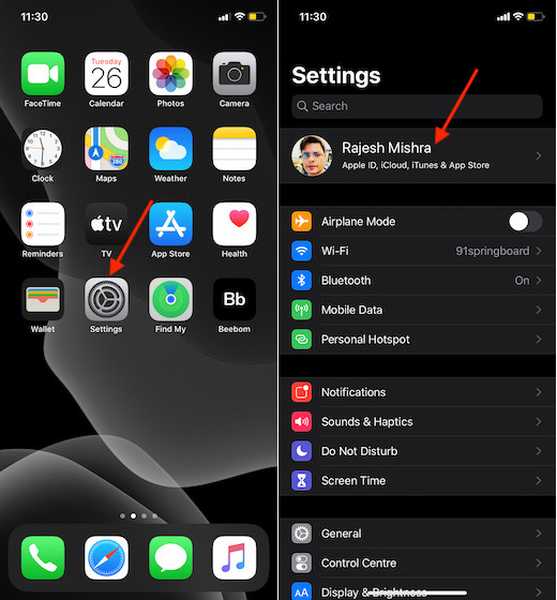
2. Tryk nu på iCloud.
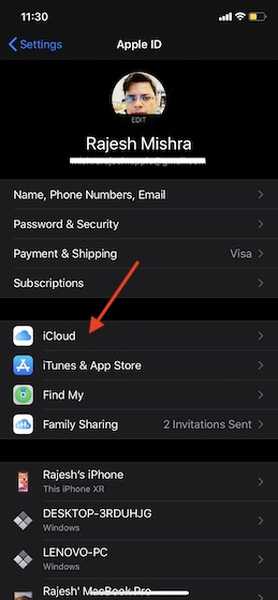
3. Sluk for kontakten til på det næste skærmbillede Siri.
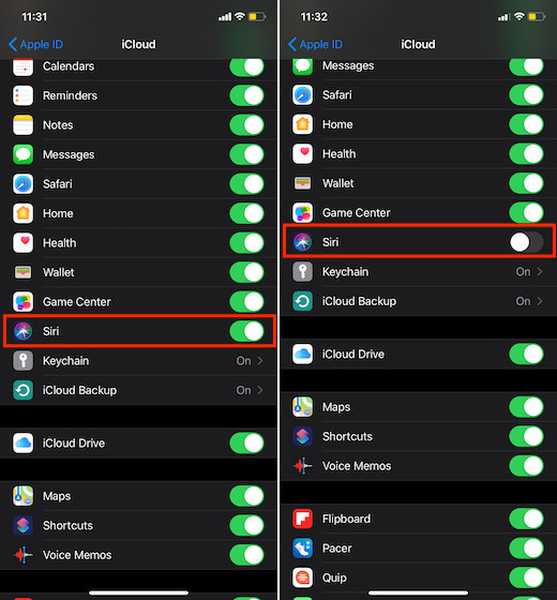
4. Tryk derefter på næste op Administrer opbevaring (placeret øverst under iCloud-lagringsmulighed).
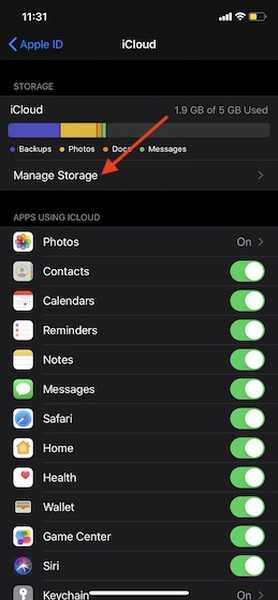
5. Rul nu ned og tryk på Siri på bunden.
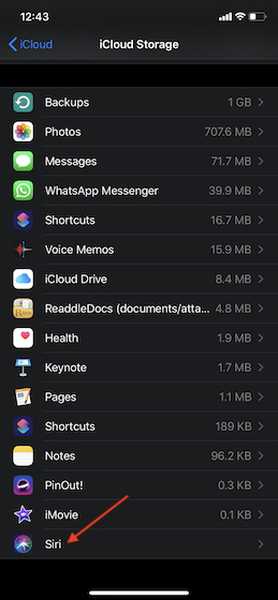
Dernæst skal du trykke på Deaktiver & Slet. Nu vises en popup i bunden. Trykke på Deaktiver & Slet igen for at bekræfte.
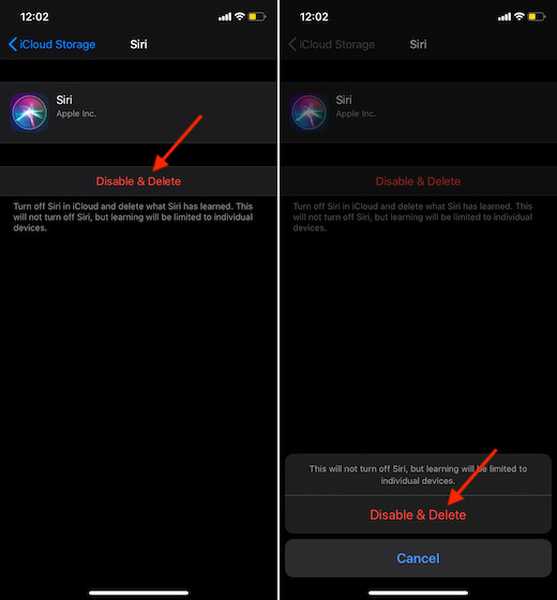
Fremover vil indlæringen af Siri være begrænset til en bestemt enhed. Hvis du nogensinde beslutter at fjerne denne begrænsning, skal du blot navigere til de samme indstillinger og derefter tænde for Siri i iCloud.
Sluk Siri i iCloud på din iPhone og iPad ...
Når det kommer til privatliv, betaler det sig altid at være bevogtet. Så brug denne funktion til at tilbyde en ekstra sikkerhed for din personlige samtale. Da processen er helt forudgående, antager jeg, at du ikke har noget problem, mens du gik gennem trinnene. Hvad synes du om Siri, og hvor står det over for Google Assistant og Alexa. Kast feedbacken i kommentarerne.















